PayPal Checkout brinda a los usuarios una experiencia de pago simple y segura que no requiere que naveguen fuera de un sitio web o aplicación móvil para realizar un pago.
Las nuevas funciones, como los botones de pago inteligente, muestran automáticamente los métodos de pago, como el crédito de PayPal, lo que facilita a los usuarios completar los pagos.
¿Qué puede hacer con la integración de PayPal Checkout de Jotform?
- Vender productos.
- Recoge donaciones.
- Acepta pagos personalizados.
¿Cómo integra sus formularios con PayPal Checkout?
Debe tener una cuenta de PayPal premier o comercial para utilizar esta integración.
Nota: PayPal Checkout no admite usuarios en Japón e Israel. Si se encuentra en uno de estos países, puede utilizar una de nuestras otras integraciones de PayPal: PayPal Payments Pro y PayPal Invoicing.
Pasos para completar la integración en Jotform:
- Haga clic en Agregar elemento de formulario en el Generador de formularios. Abre la pestaña de pagos. Busque y haga clic en PayPal Checkout para agregarlo a su formulario.
- Haga clic en el botón Conectar en el asistente de integración de pagos en el lado derecho de la página.
- Ingrese su información de inicio de sesión de PayPal para conectarse a su cuenta.
- Una vez conectado, verá una ventana emergente de agradecimiento. No cierres la ventana emergente. Haga clic en el botón Volver a Jotform (si está en modo en vivo) o en el botón Volver a la tienda de prueba de Jotform (si está en modo de prueba).
A continuación se muestra un ejemplo de flujo de conexión:
- Elija la moneda que desea utilizar en el menú desplegable.
- Utilice la configuración para formatear los botones.
- Seleccione uno de los tipos de pago en el menú desplegable de tipos de pago.
Si selecciona “Vender productos” y hace clic en “Continuar”, se le pedirá que cree sus productos, cupones (opcional), envío (opcional) e impuestos (opcional) en el siguiente paso.
También puede agregar imágenes, cantidad y otras opciones a sus productos en este paso.
Si selecciona Cobrar donaciones o Monto definido por el usuario, no hay ningún paso siguiente. Tu integración estará completa.
Fuentes de financiamiento:
Las fuentes de financiación, como el crédito de PayPal y los pagos con tarjeta, aparecen para los usuarios de forma dinámica, según su ubicación y las cookies. Si desea deshabilitar una fuente de financiación, puede hacerlo en la sección Ajustes Adicionales de Pasarela en la parte inferior del menú Integración de pago de PayPal.
Nota: Venmo se mostrará automáticamente a los consumidores elegibles y no se puede habilitar / deshabilitar.
Nota: Si desea probar su integración sin procesar transacciones reales, asegúrese de cambiar la opción Entorno en Ajustes Adicionales de Pasarela a Modo de prueba.
El proceso de pago
El pago se autoriza en el propio formulario y se ejecuta solo cuando se envía el formulario. A continuación, se muestran ejemplos de flujo de pago al pagar a través de Paypal Credit o Tarjeta de débito / crédito.
Crédito Paypal:
Tarjeta de crédito/débito:
En la página de envíos y en los correos electrónicos de notificación, la información de pago incluirá el ID de transacción, cuota de transacción, correo electrónico del pagador, y nombre del pagador.
Aquí hay una captura de pantalla de un envío de ejemplo:

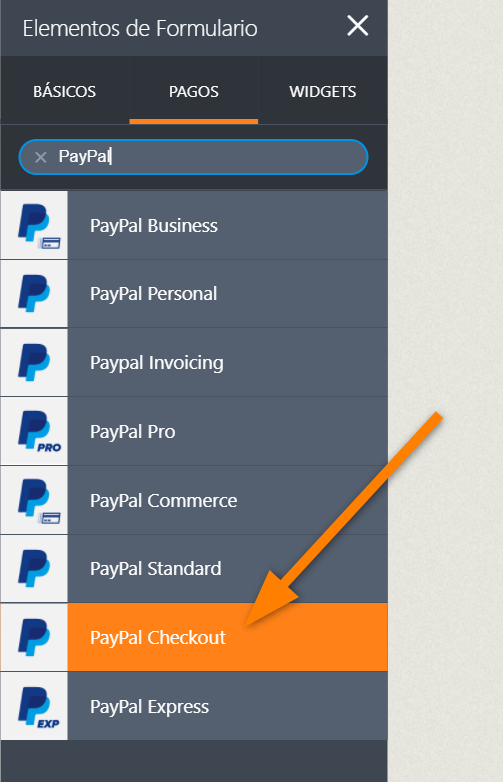
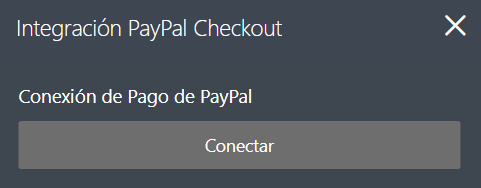
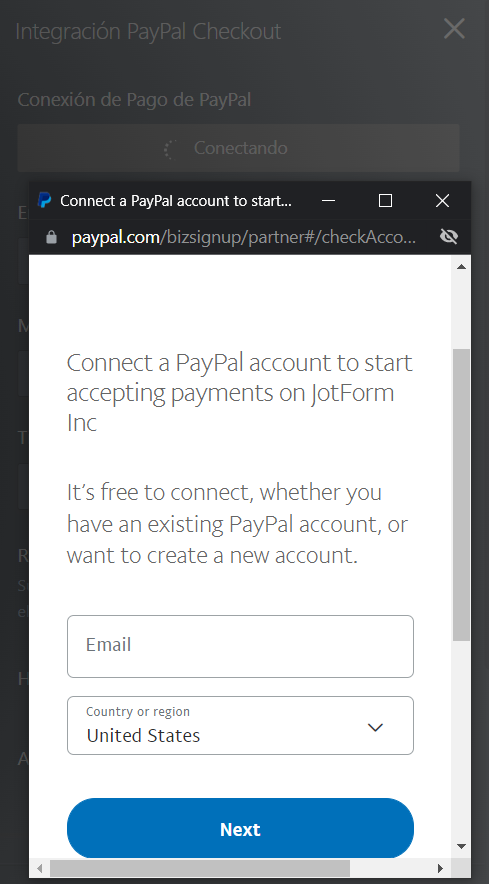
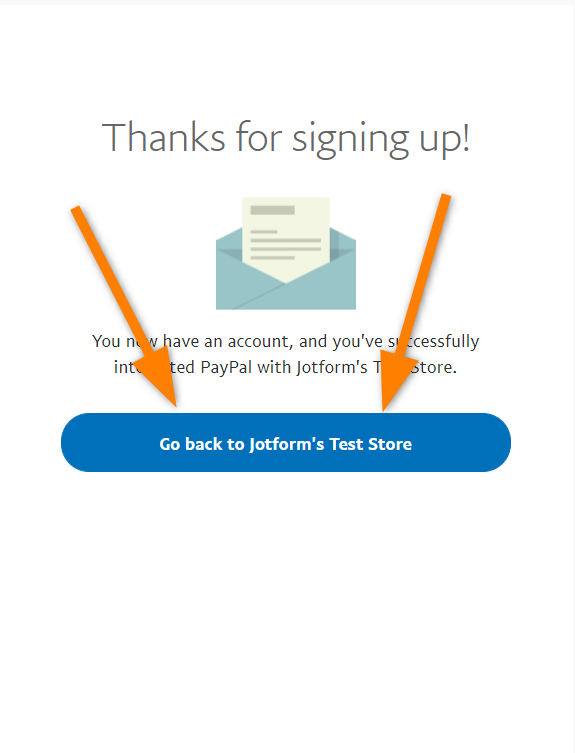
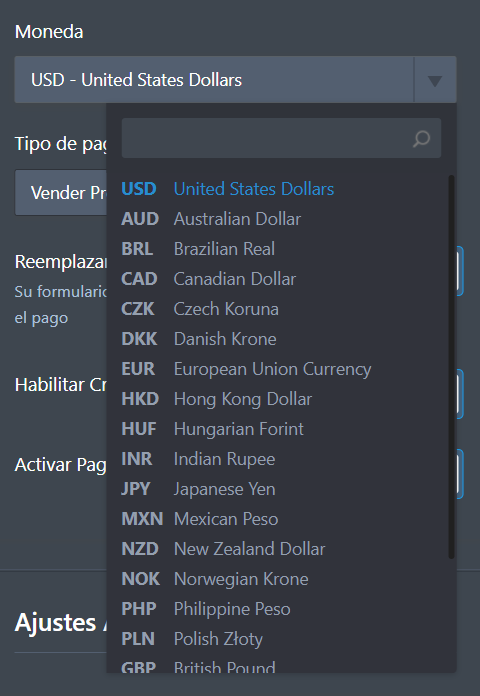
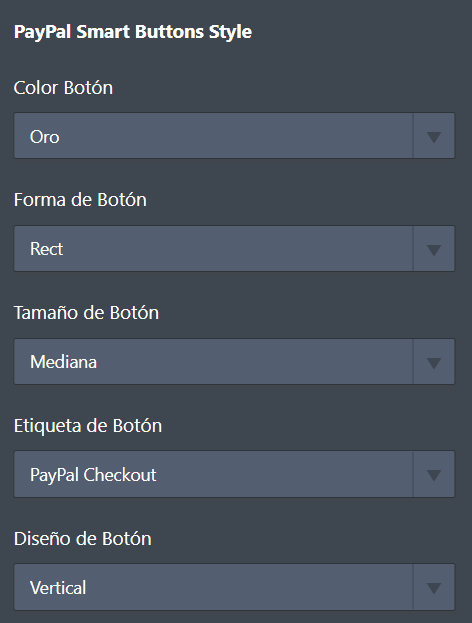
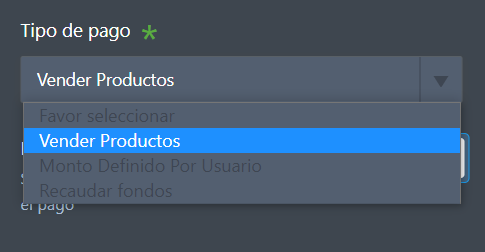
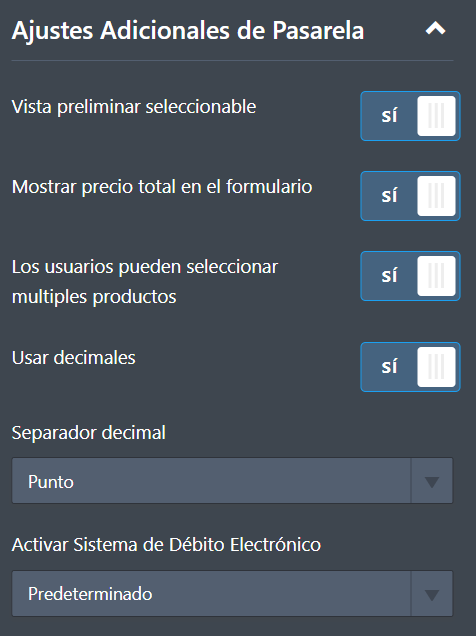

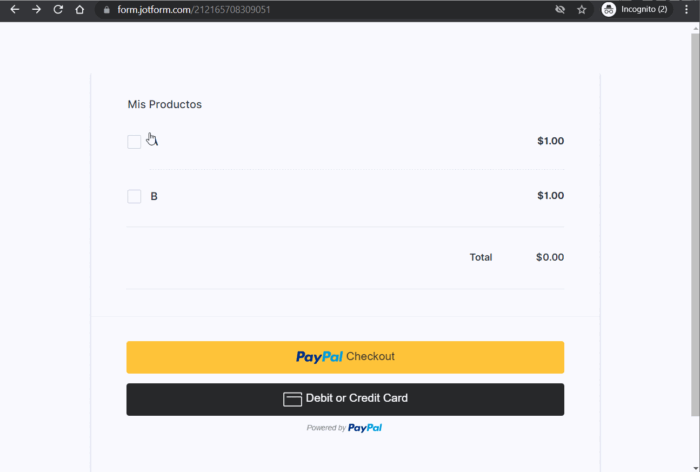
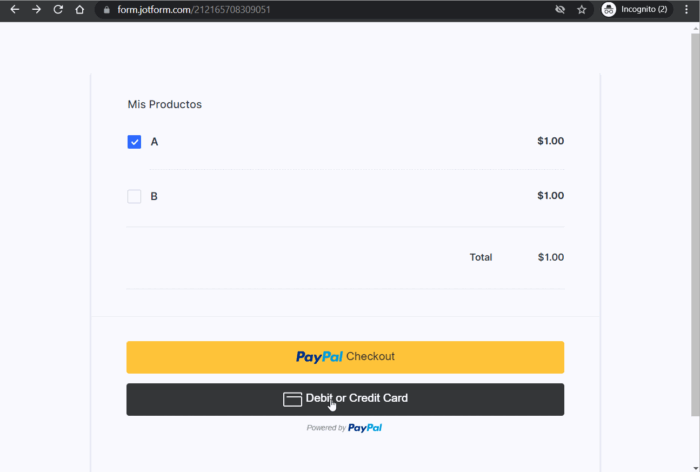
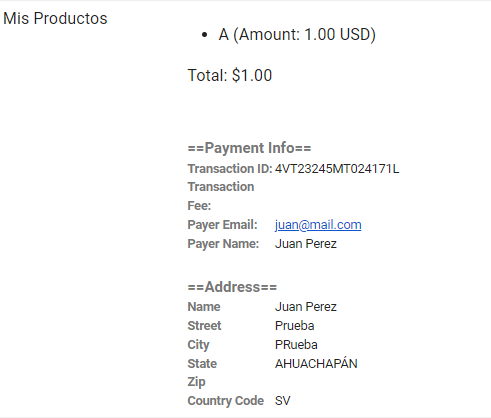
Enviar Comentario: